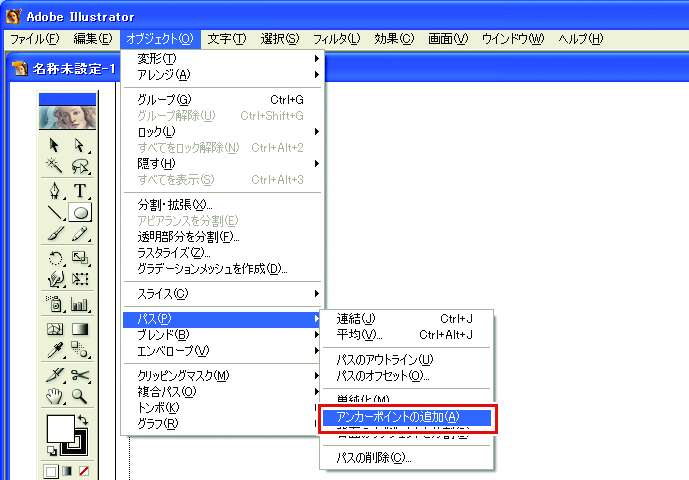円や文字が多角形になる
Adobe Illustratorのパスの出力解像度が低いか、RasterLink6Plusで設定したスケール値が高すぎる場合、円や文字が多角形になります。(RasterLink6Plus側でスケール値を1000%に設定しているなど)
Adobe Illustratorのパスの出力解像度のデフォルト値は、800dpiです。Adobe Illustratorのパスの出力解像度を上げるか、RasterLink6Plus側でのスケール値を下げてください。
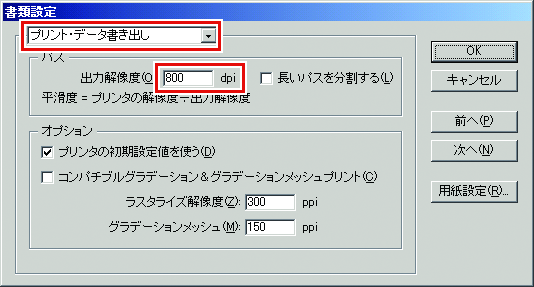
Adobe Illustratorのパスの出力解像度を上げる場合は、次の計算式によって解像度を求めてください。これより大きな値を設定しても効果はありません。
Adobe Illustrator10/9/8の場合
出力解像度=選択するデバイスプロファイルのScan方向の解像度×画像編集で設定するスケール値(%)/100
例)選択するデバイスプロファイルの解像度:720x1440dpi
画像編集でスケール値を1000%に設定
720(Scan方向の解像度)×1000(スケール値)/100=7200
Adobe Illustratorのパスの出力解像度を7200に設定する。
Adobe Illustrator9またはAdobe Illustrator8では、[書類設定]の中にある[プリント・データ書き出し]の出力解像度を変更しても作成済みのオブジェクトには反映されません。
オブジェクトを選択して、[属性]パレットでアウトプットサイズを変更してください。
[属性]パレットは、[ウィンドウ]メニューから[属性を表示]を選択してください。
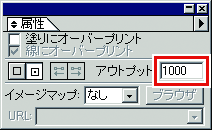
Adobe IllustratorCS/CCシリーズの場合
epsファイルに保存する場合、パスの出力解像度の設定項目がありません。Adobe Illustratorからプリンタードライバーを使用して、[グラフィック]の[平滑度]を[高画質]に設定し出力してください。
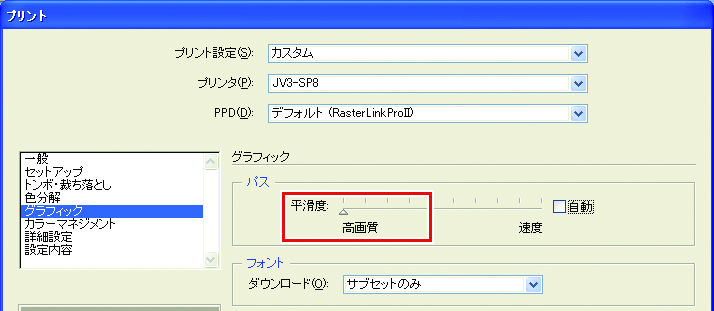
RasterLink6Plusでスケール値を上げていない場合や、Adobe Illustratorのパスの出力解像度を上げても円や文字が多角形に印刷される場合があります。
このような現象が起こった場合、Adobe Illustrator上で対象オブジェクトを選択し、[アンカーポイントの追加]を1~3回実行して、1つの曲線分を短くしてください。